会議やMTGの為の移動時間や交通費、もったいないと思いませんか?
忙しいビジネスマンであれば、少しの時間も無駄にはしたく無いもの。「会議のための移動時間をもっと他の事に利用できれば・・・。」誰しも一度はそう思った事があるのでは無いでしょうか?もちろん移動にはコストも掛かりますし、遠方の場合は宿泊費がかかる場合もあるでしょう。
上記を解決する方法の一つとして、TV会議システムを導入した企業さんもいらっしゃるかもしれません。しかしながらTV会議システムは、専用機器の導入コストが非常に高い上、会議の相手も同じ端末を持っていないと成り立ちません。つまり、TV会議システムは「いつでもどこでも誰とでも会議を行える」訳では無いんです。
そこで、今回オススメするのがWEB会議ツールの「ZOOM」!
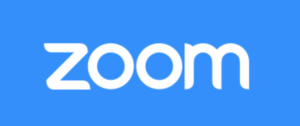
「場所」からの解放。スマートなWEB会議を効率的に。
1.いつでも・どこでも・誰とでも
一般的にWEB会議ツールの良い所は、PCやスマホさえあればどんな場所からも使用できる所。わざわざ会議室や遠方の顧客の所へ出向くことなく会議やMTGが行えます。
2.高画質・高音質で安定的な通話
[ZOOM]の良いところは何と言っても高画質・高音質。データ通信量を低く抑えられた事で通話も安定しています。会議の相手や顧客にストレスを与える事なく、スムーズに会話を続ける事が出来るのは、最も大事な事ではないでしょうか。3.通話相手にアカウント登録の必要無し
通常こういったツールは、通話相手も同じツールのアカウント登録を行わなければいけません。初めて通話する相手など、意外とこういった初期設定に手間取り時間を使ってしまいがち。
しかしながら、[ZOOM]に関しては、相手にアカウントの作成を強制しません。開催者のみアカウントを持っていれば会議を行う事が出来るため、色々な作業や説明を効率化する事が出来ますね。これは自分にとっても顧客にとっても嬉しい機能の一つだと思います。個人的には、アカウント作成の省略は、導入を検討する上でかなりポイントが高い機能です。
4.他にも便利な機能が盛り沢山
通話録画機能やスクリーン共有、遠隔操作、ブレークアウトルーム(大人数のMTGの際、一時的に少人数のグループに分かれて話し合いの場を持てる機能)など便利な機能がたくさんあり、会議やMTGだけでなく、レクチャーやセミナーなど様々な使い方が期待できますよ。
気になる価格は・・・?
もちろん無料で使用する事も可能。無料といえども、上記に述べた様な機能は十分に利用できるので、まずは無料版でお試し使用してみるのがオススメです。
★価格と機能についてはコチラ
もし自分が[ZOOM]を使用した会議の開催者だったら・・・
自分が会議の開催者である場合、会議の指定日時を事前にスケジューリングしておく事が出来るんです。
1.「ミーティングをスケジュールする」のページへ移動
ログイン後、上部のメニューから「ミーティングをスケジュールする」をクリック。
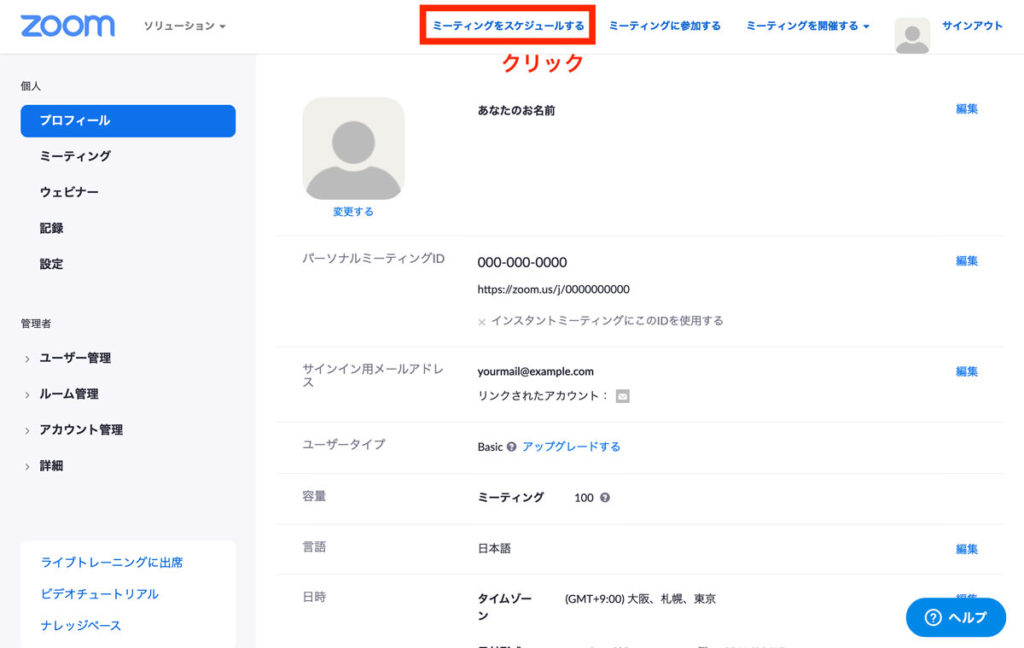
*アプリをDLしている場合、下記の「スケジュール」ボタンからも予約できます。
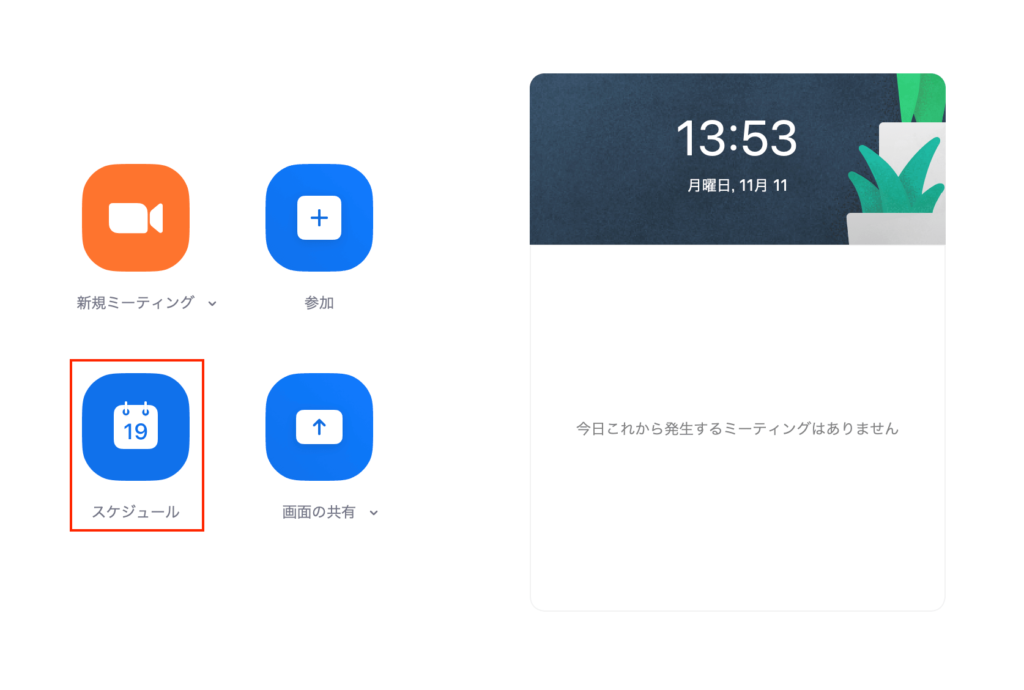
2.会議のテーマや日程などを入力。
赤枠の項目を入力し、保存します。(それ以外の部分は必要に応じてご入力ください。)
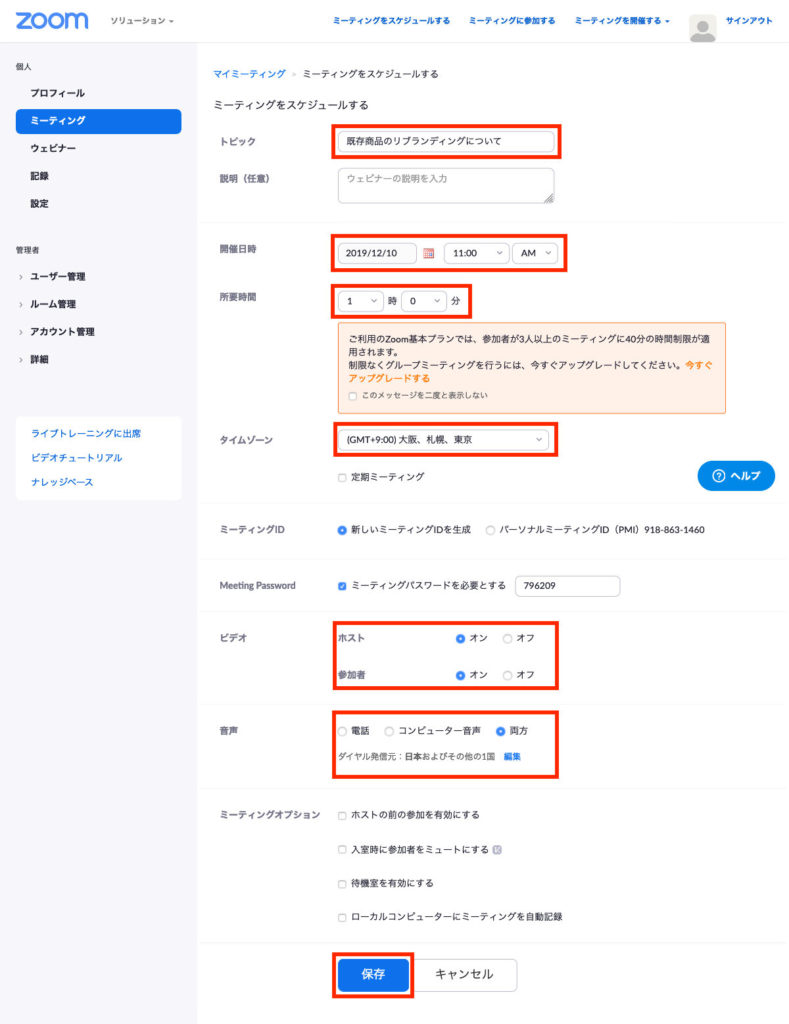
3.会議の詳細を参加者にメールでお知らせ。
先ほど入力した項目の確認画面に移動します。この画面から参加者に会議の招待状をコピーできます。
コピーした招待状は、参加者にメールなどで事前にお知らせしておきます。参加者は、当日の開催時間にメールに記載されたURLをクリックすればWEB会議に接続できます。
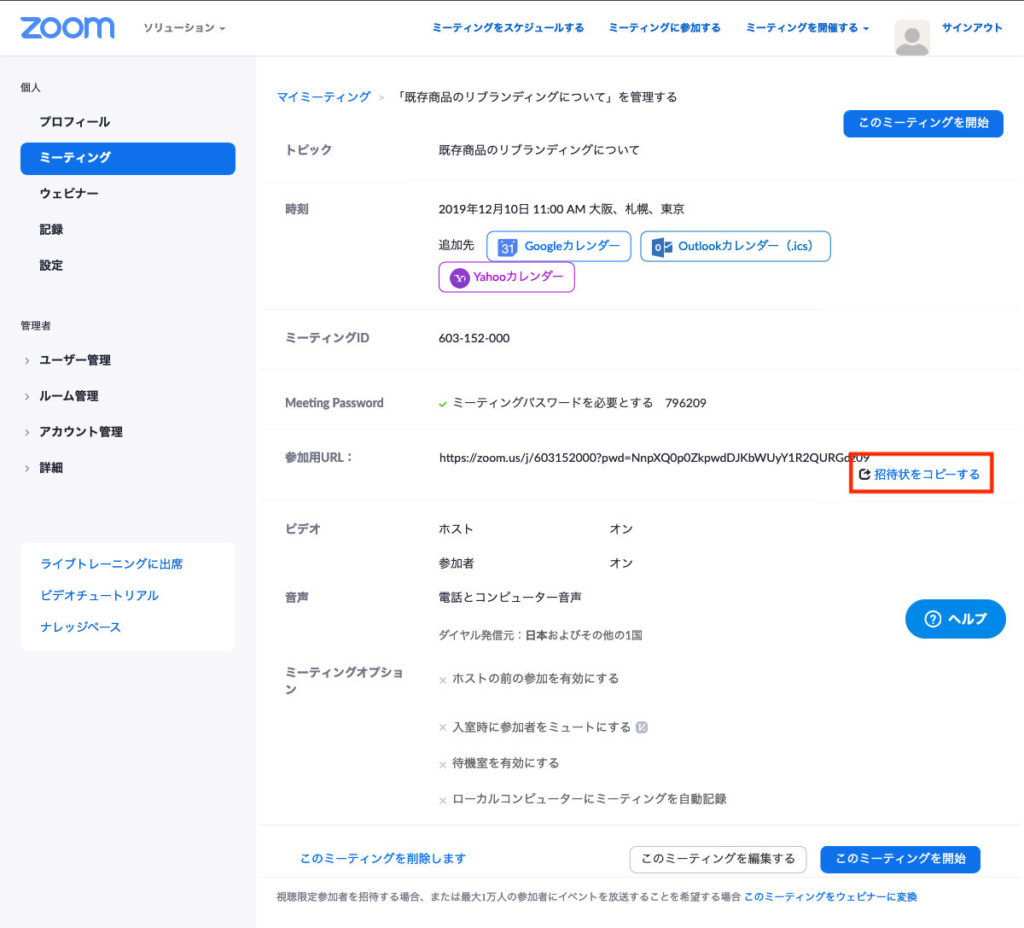
4.会議当日、WEB会議へ接続。
zoomにログインし、ミーティング > 開催予定のMTG(今回は”既存商品のリブランディングについて”) > 開始 をクリックし、WEB会議に接続完了!
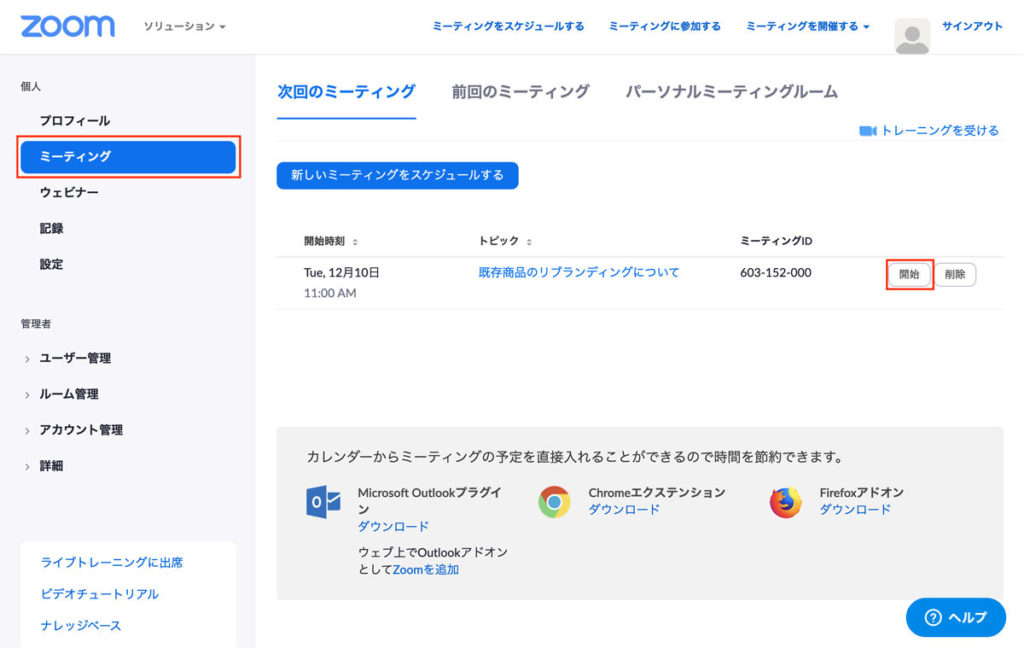
まとめ
WEB会議ツールの導入を検討している方も、すでに別のWEB会議ツールを使用している方も、[ZOOM]の機能はいかがでしたでしょうか?すでに他のツールを使用している方ほど、使ってみたくなったのでは無いでしょうか?
[ZOOM]の様なWEB会議ツールを上手に使用する事で、近年どこの企業さんでも取り組んでいるであろう「効率化」に「コスト削減」のどちらの効果も期待できると思います。また、見込み客の囲い込みにあまりコストをかけられない場合にも、顔を見ながら対話のできる[ZOOM]なら一役買ってくれるかもしれません!まずは無料プランから初めてみてはいかがでしょうか?
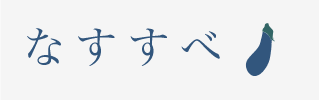
![業務を効率化するスマートなWEB会議[ZOOM]](https://nasusube.tobi-kikaku.jp/wp/wp-content/uploads/2019/01/zoom-1200x800.jpg)